Handleiding
Je bekijkt pagina 22 van 70
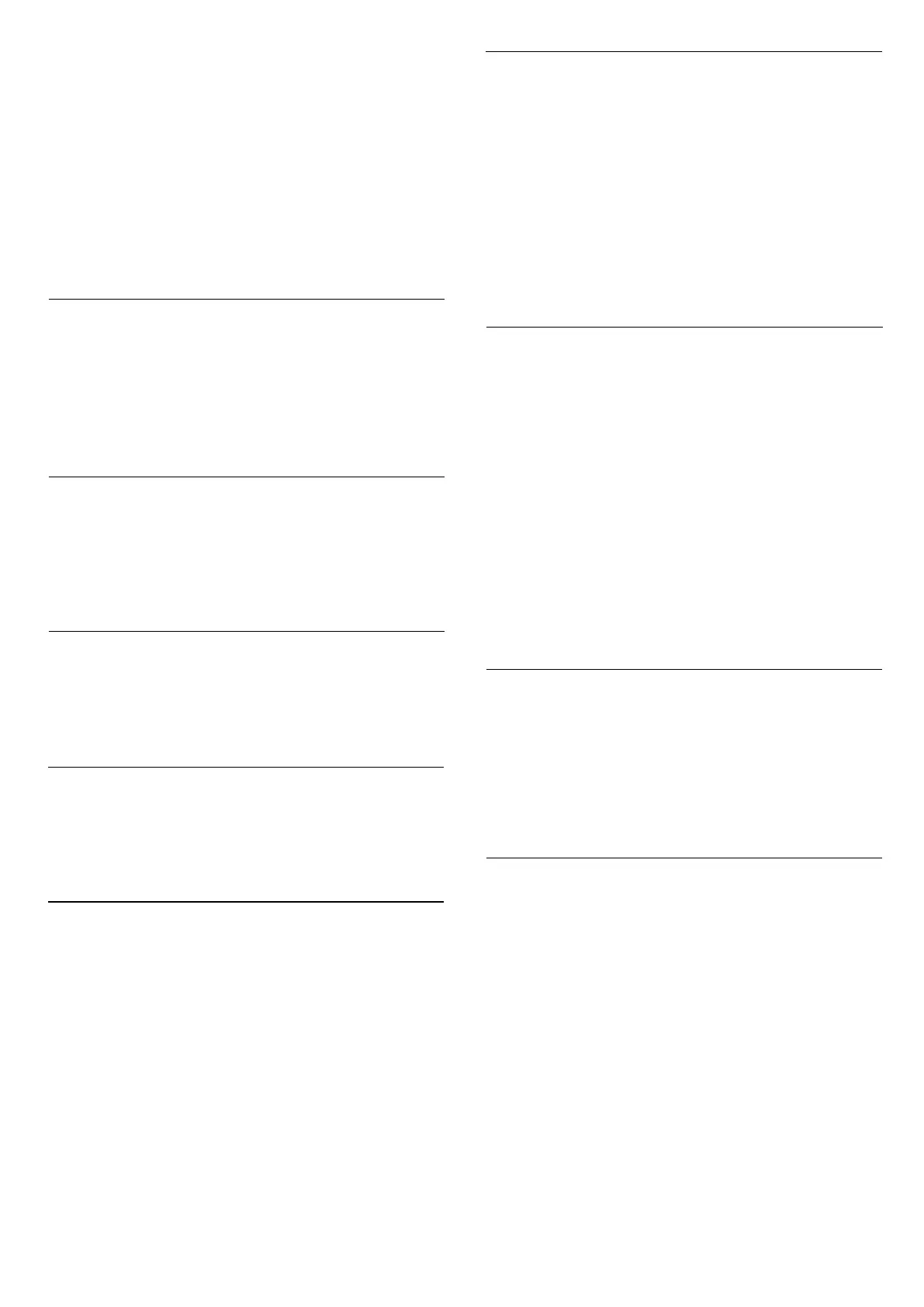
22
Automatisch
Als taalinformatie deel uitmaakt van de digitale
uitzending en het programma niet in uw taal (de op
de TV ingestelde taal) wordt uitgezonden, kan de TV
automatisch ondertiteling weergeven in een van de
voorkeurtalen voor ondertiteling. Een van deze talen
voor ondertiteling moet ook deel uitmaken van de
uitzending.
U kunt de voorkeurtalen voor ondertiteling selecteren
bij Taal ondertiteling.
Taal ondertiteling
Als er geen ondertiteling in een van de geselecteerde
talen beschikbaar is, kunt u uit de beschikbare talen
voor ondertiteling een andere taal kiezen. Als er geen
ondertitelingstalen beschikbaar zijn, kunt u deze optie
niet selecteren.
Audiotaal
Als er geen van de voorkeuraudiotalen beschikbaar is,
kunt u uit de beschikbare audiotalen een andere taal
kiezen. Als er geen audiotalen beschikbaar zijn, kunt u
deze optie niet selecteren.
Dual I-II
Als een audiosignaal twee audiotalen bevat, maar er
voor één taal, of beide, geen taalindicatie wordt
gegeven, is deze optie beschikbaar.
Common Interface
Als prepaid premium inhoud beschikbaar is via een
CAM, kunt u deze optie instellen in de
providerinstellingen.
Mono/Stereo
U kunt het geluid van een analoge zender schakelen
naar mono of stereo.
Schakelen naar mono of stereo...
Stem af op een analoge zender.
1 - Druk op OPTIONS,
selecteer Mono/Stereo en druk op (rechts).
2 - Selecteer Mono of Stereo en druk op OK.
3 - Druk zo nodig enkele malen op (links) om het
menu te sluiten.
Zenderinfo
Selecteer Channel info (Zenderinformatie) voor
technische informatie over de zender.
Als u gedetailleerde gegevens over de geselecteerde
zender wilt oproepen…
1 - Stem af op de zender.
2 - Druk op OPTIONS, selecteer Zenderinfo en
druk op OK om de zenderinfo te openen.
3 - Druk opnieuw op OPTIONS of druk op
Terug om de programma-informatie te sluiten.
HbbTV op deze zender
Als u de HbbTV-pagina's van een bepaalde zender
niet wilt, kunt u HbbTV voor deze zender blokkeren.
1 - Stem af op de zender waarvan u de HbbTV-
pagina's wilt blokkeren.
2 - Druk op OPTIONS, selecteer HbbTV op deze
zender en druk op (rechts).
3 - Selecteer Uit en druk vervolgens op OK.
4 - Druk op (links) om één stap terug te gaan of
druk op Terug om het menu te sluiten.
HbbTV volledig blokkeren op TV:
(Hoofdmenu) > Instellingen > Zenders >
HbbTV-instellingen > HbbTV > Uit
Universele toegang
Alleen beschikbaar wanneer Universele toegang is
ingesteld op Aan.
(Hoofdmenu) > Instellingen > Universele
toegang > Universele toegang > Aan.
HbbTV-instellingen (Hybrid Broadcast Broadband
TV)
(Hoofdmenu) > Instellingen > Zenders >
HbbTV-instellingen > HbbTV
Als een TV-zender HbbTV-diensten aanbiedt, moet u
HbbTV eerst inschakelen bij de TV-instellingen om
gebruik te maken van deze geavanceerde diensten,
bijvoorbeeld Video on Demand of diensten om
uitzendingen terug te kijken.
(Hoofdmenu) > Instellingen > Zenders >
HbbTV-instellingen > HbbTV-tracking
Schakel het volgen van zapgedrag op HbbTV in of uit.
Als u dit uitzet geeft u aan HbbTV-diensten door dat
ze uw zapgedrag niet mogen volgen.
Voor meer informatie, zie Help > Gebruikershandleiding
> Universele
toegangsinstellingen
.
Bekijk gratis de handleiding van Philips 32PHS6000, stel vragen en lees de antwoorden op veelvoorkomende problemen, of gebruik onze assistent om sneller informatie in de handleiding te vinden of uitleg te krijgen over specifieke functies.
Productinformatie
| Merk | Philips |
| Model | 32PHS6000 |
| Categorie | Televisie |
| Taal | Nederlands |
| Grootte | 7899 MB |







